图层PS翻译教程Photoshop制作诸神之战海报文字特效
PS翻译教程 Photoshop制作诸神之战海报文字特效
上一期PS翻译教程为大家带来了
Photoshop制作诸神之怒海报文字特效。教程中引用了《诸神之战Clashof theTitans》的文字样式。本次的PS翻译教程就是将《诸神之战Clashof theTitans》的文字样式翻译出来希望对大家制作类似的文字特效有所帮助
最终效果图
图00
《诸神之战》海报
Step 1
从网上下载BankGothic这种字体并安装在系统的文字库。在I l lustrator中按T选择文字工具字体选用BankGothic输入CLASH 、 OFTHE 、 TITANS 。然后文字的大小和摆放位置如下图所示。
图01
Step 2
选择文字然后选择样式创建轮廓按A选择直接选取工具开始编辑文字。将CALSH的A 、 OF的F 、 THE的T和E 还有TITANS的T和A如下图绘制。在绘制过程中注意保持文字的直线排列和角度。
图02
Step 3
下面打开Photoshop创建新的画布。在图层面板中新建一个图层并按Shift+F5随意填充一种颜色后在菜单中选择图层图层样式渐变叠加设置渐变颜色由米黄色#fe e4c8到黑棕色#0f0802、渐变样式为径向、不透明度100%、其余默认确认回车。效果如下图所示。
图03
Step 4
再新增一个图层在菜单中选择滤镜渲染云彩效果如下图所示。这一步要注意云彩的颜色必须是黑白。
图04
Step 5
改变云彩的混合模式为颜色减淡。然后在菜单中选择图层图层蒙版显示所有这样就为将底下的米黄色透现出来并呈现云彩效果。接着在图层面板中点击云彩图层中的蒙版然后在菜单中选择滤镜渲染云彩这样能遮蔽掉一些米黄色使背景显得稍微暗淡一些。
Tip将蒙版和滤镜结合使用会得到意想不到的效果
图05
Step 6
操作图层选择回云彩图层然后在菜单中选择编辑变换变形这时出现九宫格的横线。接着选择变形的模式为鱼眼然后将变形的控制点拉至中心。这样就能设计出一种特别的模糊效果这个效果设计起来会比缩放模糊快得多。效果如下图所示。
图06
Step 7
先从I l lustrator中将Clash of the复制过来下面将跟Titans应用不同的斜面和浮雕。
复制文字如下图所示。
图07
Step 8
首先搜索下载一个旧铁锈素材。然后在Photoshop打开铁锈素材在菜单栏中选择编辑定义图案回车确定。接着回到主画布选择文字图层在菜单栏中选择图层图层样式图案叠加。接着设置刚才的素材为叠加图案 回车确定。
图08
Step 9
完成图案叠加后勾选斜面和浮雕设置方法为雕刻清晰、深度500%、方向向下、大小120像素、软化0像素、角度95 、高度35%高光模式为颜色减淡、不透明度65%暗调模式为颜色加深、不透明度40%
回车确定。设置如下图所示。
图09
Step 10
在斜面和浮雕下方点击等高线设置范围50%回车确定。
图10
Step 11
下图所示的就是刚才设置图层样式的效果。需要注意的是光源是从中心底部射出所以设计文字是需要将它们分开以便控制光源。
图11
相关阅读:PS教程 Photoshop绘制暗黑风格死灵武士
守护死寂的黑夜华丽蝙蝠骑士制作详解
上一期PS翻译教程为大家带来了
Photoshop制作诸神之怒海报文字特效。教
程中引用了《诸神之战Clashof theTitans》的文字样式。本次的PS翻译教程就是将《诸神之战Clashof theTitans》的文字样式翻译出来希望对大家制作类似的文字特效有所帮助
最终效果图
图00
《诸神之战》海报
Step 1
从网上下载BankGothic这种字体并安装在系统的文字库。在I l lustrator中按T选择文字工具字体选用BankGothic输入CLASH 、 OFTHE 、 TITANS 。然后文字的大小和摆放位置如下图所示。
图01
Step 2
选择文字然后选择样式创建轮廓按A选择直接选取工具开始编辑文字。将CALSH的A 、 OF的F 、 THE的T和E
还有TITANS的T和A如下图绘制。在绘制过程中注意保持文字的直线排列和角度。
图02
Step 3
下面打开Photoshop创建新的画布。在图层面板中新建一个图层并按Shift+F5随意填充一种颜色后在菜单中选择图层图层样式渐变叠加设置渐变颜色由米黄色#fe e4c8到黑棕色#0f0802、渐变样式为径向、不透明度100%、其余默认确认回车。效果如下图所示。
图03
Step 4
再新增一个图层在菜单中选择滤镜渲染云彩效果如下图所示。这一步要注意云彩的颜色必须是黑白。
图04
Step 5
改变云彩的混合模式为颜色减淡。然后在
菜单中选择图层图层蒙版显示所有这样就为将底下的米黄色透现出来并呈现云彩效果。接着在图层面板中点击云彩图层中的蒙版然后在菜单中选择滤镜渲染云彩这样能遮蔽掉一些米黄色使背景显得稍微暗淡一些。
Tip将蒙版和滤镜结合使用会得到意想不到的效果
图05
Step 6
操作图层选择回云彩图层然后在菜单中选择编辑变换变形这时出现九宫格的横线。接着选择变形的模式为鱼眼然后将变形的控制点拉至中心。这样就能设计出一种特别的模糊效果这个效果设计起来会比缩放模糊快得多。效果如下图所示。
图06
Step 7
先从I l lustrator中将Clash of the复制过来下面将跟Titans应用不同的斜面和浮
雕。
复制文字如下图所示。
图07
Step 8
首先搜索下载一个旧铁锈素材。然后在Photoshop打开铁锈素材在菜单栏中选择编辑定义图案回车确定。接着回到主画布选择文字图层在菜单栏中选择图层图层样式图案叠加。接着设置刚才的素材为叠加图案 回车确定。
图08
Step 9
完成图案叠加后勾选斜面和浮雕设置方法为雕刻清晰、深度500%、方向向下、大小120像素、软化0像素、角度95 、高度35%高光模式为颜色减淡、不透明度65%暗调模式为颜色加深、不透明度40%回车确定。设置如下图所示。
图09
- 图层PS翻译教程Photoshop制作诸神之战海报文字特效相关文档
- 火焰学习ps的火焰文字制作
- 图层PS翻译教程Photoshop制作时尚3D文字特效
- 图层用ps将一张图片上的文字保留下来,同时去掉背景图案--
- 文字七年级信息技术用PS做彩色块文字教案
- 工具ps基础文字教程
- 文字七年级信息技术 用ps做彩色块文字教案
青云互联19元/月,美国洛杉矶CN2GIA/香港安畅CN2云服务器低至;日本云主机
青云互联怎么样?青云互联美国洛杉矶cn2GIA云服务器低至19元/月起;香港安畅cn2云服务器低至19元/月起;日本cn2云主机低至35元/月起!青云互联是一家成立于2020年的主机服务商,致力于为用户提供高性价比稳定快速的主机托管服务。青云互联本站之前已经更新过很多相关文章介绍了,青云互联的机房有香港和洛杉矶,都有CN2 GIA线路、洛杉矶带高防,商家承诺试用7天,打死全额退款点击进入:青云互联...
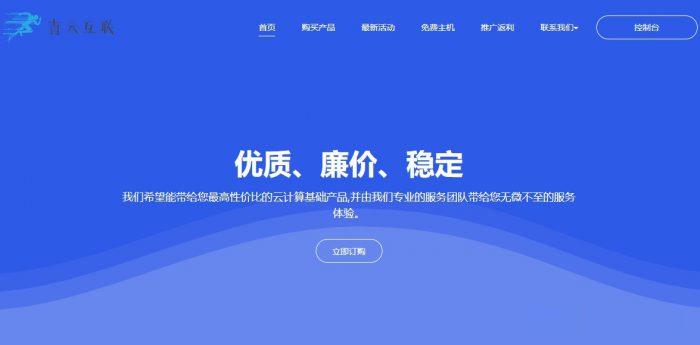
buyvm美国大硬盘VPS,1Gbps带宽不限流量
buyvm正式对外开卖第四个数据中心“迈阿密”的块存储服务,和前面拉斯维加斯、纽约、卢森堡一样,依旧是每256G硬盘仅需1.25美元/月,最大支持10T硬盘。配合buyvm自己的VPS,1Gbps带宽、不限流量,在vps上挂载块存储之后就可以用来做数据备份、文件下载、刷BT等一系列工作。官方网站:https://buyvm.net支持信用卡、PayPal、支付宝付款,支付宝付款用的是加元汇率,貌似...
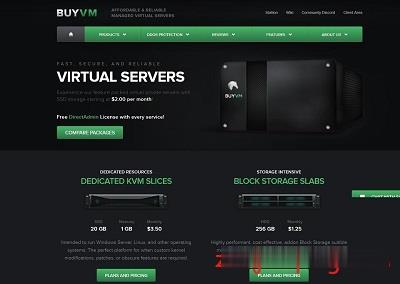
JustHost,最新高性价比超便宜俄罗斯CN2 VPS云服务器终身8折优惠,最低仅8元/月起,200Mbps带宽不限流量,五大机房自助自由切换,免费更换IP,俄罗斯cn2vps怎么样,justhost云服务器速度及综合性能详细测评报告
主机参考最新消息:JustHost怎么样?JustHost服务器好不好?JustHost好不好?JustHost是一家成立于2006年的俄罗斯服务器提供商,支持支付宝付款,服务器价格便宜,200Mbps大带宽不限流量,支持免费更换5次IP,支持控制面板自由切换机房,目前JustHost有俄罗斯5个机房可以自由切换选择,最重要的还是价格真的特别便宜,最低只需要87卢布/月,约8.5元/月起!just...
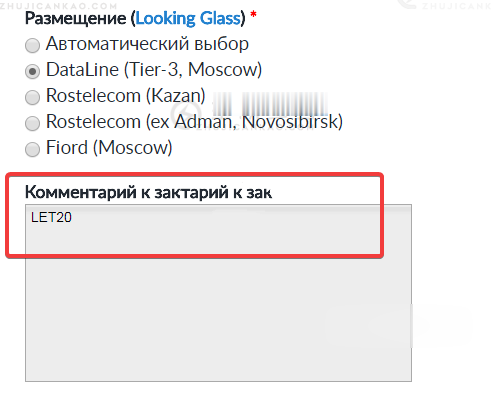
-
桌面背景图片非主流想下载非主流桌面背景,有没有专业的背景平台提供下载啊?骁龙750g和765g哪个好高通骁龙845和骁龙835哪个好帕萨特和迈腾哪个好迈腾和帕萨特哪个好oppo和vivo哪个好OPPO手机和vivo手机哪个好?视频软件哪个好编辑视频用什么软件最好辽宁联通网上营业厅中国联通网上营业厅固定电话费查询google广告申请怎么样申请谷歌广告成功dns服务器设置怎么修改dns服务器360云盘同步版网络正常的。 提示360云盘同步版同步失败 ,文件被占用中,无法更新是什么原因月抛隐形眼镜价格海昌月抛隐形眼镜要多少钱?